1、我们在桌面上点击鼠标右键--新建-- Visio

2、选择你需要绘制的流程图的类型模板

3、这里我们需要回执流程图,所以点击左边流程图类别,然后点击右侧基本流程图

4、进入首页后我们可以看到左揲褐逞孽侧是工具区,右侧是绘制图形区,使用鼠标点击左侧工具区的形状工具,然后拖拽到绘制流程他区域

5、流程图首先需要拖入开始和结束形状

6、然后拖入判定形状,这个判定主要用于判断,就像如果......如果......

7、然后拖入流程,就是说这里要执行的事情,这里拖入两个流程

8、最后就是连线,查看并点击左上角的连接线,然后进行连接,连接好后点击中间的线条可以调整线的形状、粗细等
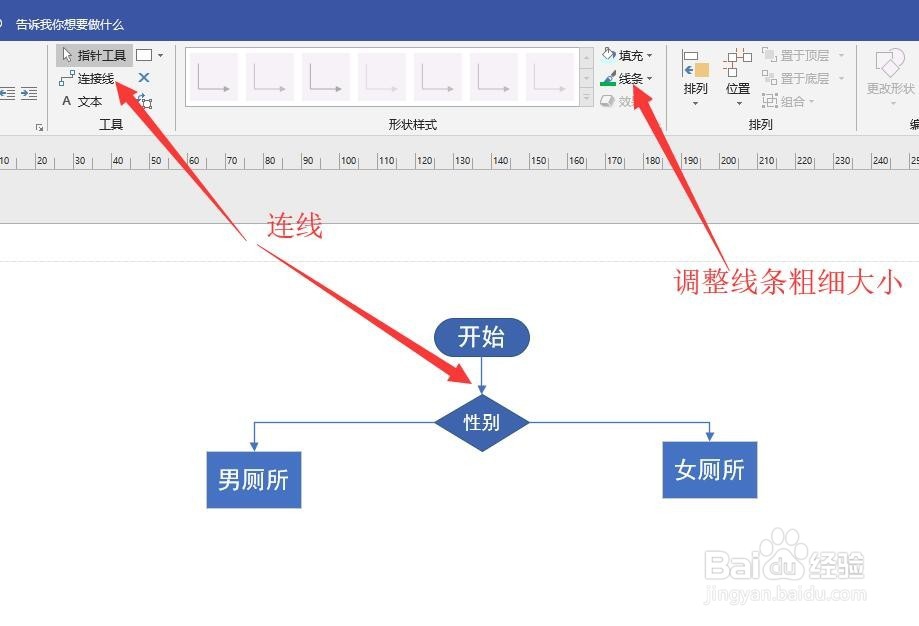
9、最后进行颜色美化,然后拖入结束标志,这就是一个最简单的流程图,具体流程还需要根据详细的流程来画
